本图文教程仅适用于达到win11配置要求的机型,暂不清楚安装的win11后续是否能正常更新版本,仅供尝鲜。如果想更稳定的体验win11建议等待秋季正式版发布。
双系统安装在正确操作下一般不会对原系统造成影响和数据丢失,但是建议谨慎操作并且在操作前完整备份数据。如遇数据丢失或系统损坏,本人不承担任何责任。

win11已经进入beta阶段,但是仍然有一些达到配置要求的机型无法正常升级(如小新pro14),所以独立分区安装双系统是在不丢失数据不修改系统配置的前提下体验win11的较好选择。
前期准备:一台适配win11的电脑,U盘(最好>16GB),USB鼠标(防止触控板缺少驱动暂时无法使用),rufus(百度搜索官网可以下到),win11镜像(uupdump下载)。
第一步,分区
打开控制面板,点击系统与安全,再点击创建并格式化分区。
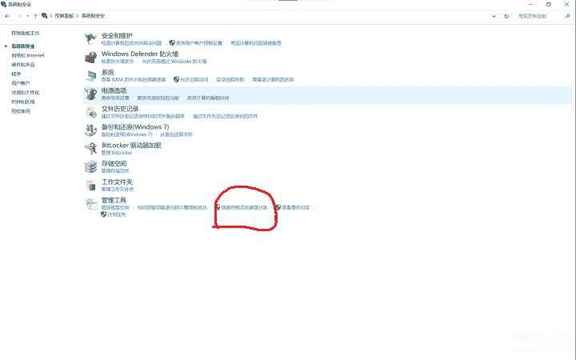
打开磁盘管理后选择一个比较大的分区右键压缩卷。参考下图。千万不要动恢复分区和引导分区。
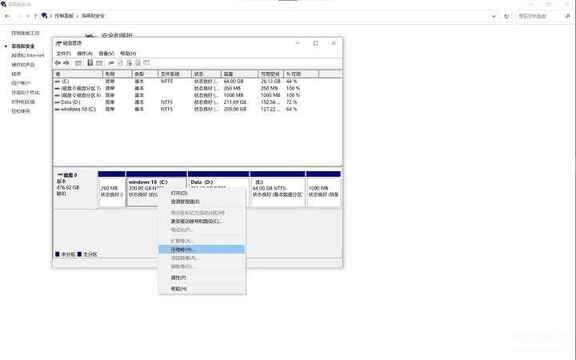

然后你会得到一个未分配分区,选中,新建简单卷,按照引导来,默认设置就好不要乱改。
成品图

第二步把win11镜像写入U盘
插入U盘并打开rufus软件,如图。
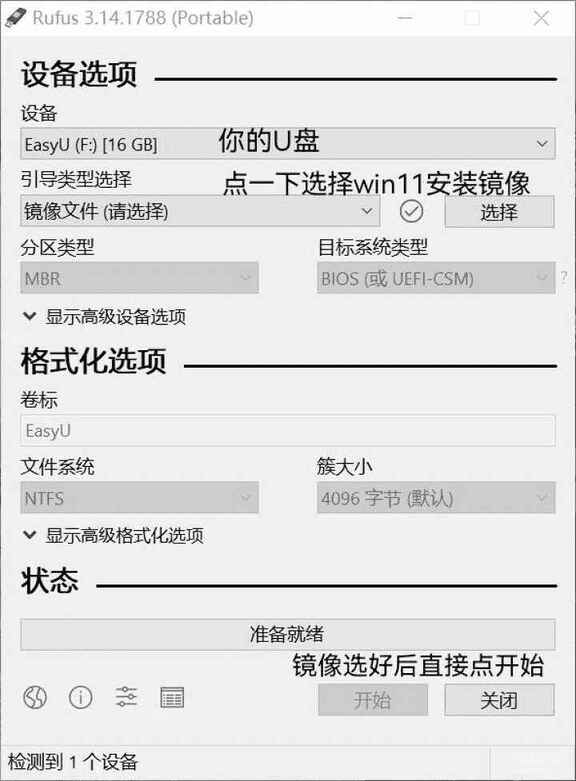
第三步从U盘启动并安装系统。注意,在此之前建议关闭设备加密(更新与安全,设备加密,关闭)
设置,更新与安全,恢复,高级启动,立即重新启动。如图。

然后系统会从U盘启动,进入Windows setup,按照指引一直点下一步,阅读并同意协议,选择自定义。然后选中你之前分配的分区(一定要注意是之前第一步单独分配的分区,不要选错了,操作不可逆。),点格式化,选中刚刚格式化的分区,然后点下一页。然后系统会自动安装。重启后新安装的系统会被设置成默认系统,按回车或不操作等待30s进一步安装和配置系统。(别问我为什么选择系统的时候会有两个win10问就是win11是win10套壳)

系统安装完成后会自行补全驱动。可以进入设置加入预览体验计划,接收后续更新。(风险未知)。
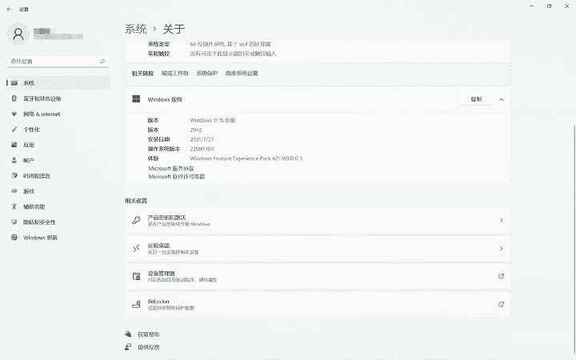
希望各位早日吃上win11
本文来自投稿,不代表闪电博客-科普知识-常识技巧网立场,如若转载,请注明出处http://www.tuosiweiyingxiao.cn/post/250722.html
免责声明:本文仅代表文章作者的个人观点,与本站无关。其原创性、真实性以及文中陈述文字和内容未经本站证实,对本文以及其中全部或者部分内容文字的真实性、完整性和原创性本站不作任何保证或承诺,请读者仅作参考,并自行核实相关内容。如有侵权联系删除邮箱1922629339@qq.com,我们将按你的要求删除










